win11控制面板怎么打开
- 浏览: 0
- |
- 更新:
在系统使用的时候控制面板是一个经常使用的功能,可以更好的进行电脑的控制和设置等更改,但是有的小伙伴不知道怎么打开,为此小编给你提供win11控制面板打开教程,可以轻松将电脑的控制面板来进行打开。
win11控制面板打开教程
方法一:
1、直接在任务栏的搜索框中直接进行【控制面板】搜索操作。
2、然后在搜索出现的结果中来点击【控制面板】程序就可以打开控制面板了。
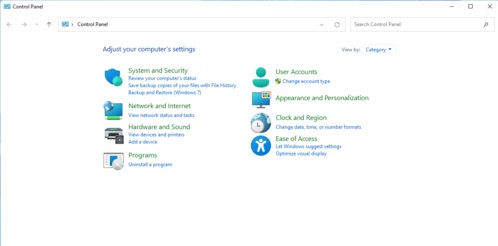
方法二:
1、在系统的桌面上找到【计算机】图标,右键点击在打开的窗口选择【属性】。
2、在属性面板的左上角你可以看到【控制面板主页】的功能,点击打开进行使用。
方法三:
1、直接点击任务栏中间的win图标对于【开始】菜单来进行打开。
2、直接通过开始菜单来找到【windows系统】选项进入。
3、在windows系统下就可以找到【控制面板】来进行打开使用。
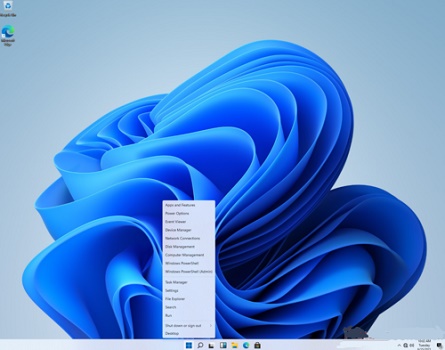
以上就是小编带来的win11控制面板打开的详细教程内容,对于其他系统相关教程感兴趣可以关注我们。
热门教程
- 1 win7 32位安装版
- 2 win7纯净版镜像64位
- 3 win7纯净版镜像32位
- 4 win7纯净版系统镜像iso
- 5 win7纯净版系统镜像32位
- 6 win7纯净版系统镜像64位
- 7 win7纯净版系统镜像
- 8 深度win7系统镜像
- 9 深度win7系统32位
- 10 深度win7系统64位


